1、win+R打开运行,输入【regedit】,打开注册表;
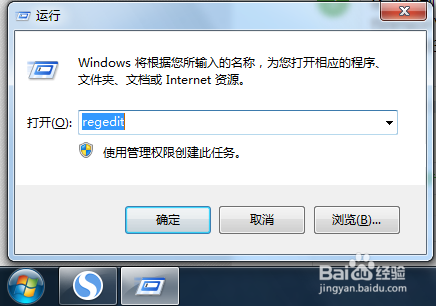
2、依次找到HKEY_LoCAL_MACHinE\soFTwARE\Microsoft\windows\CurrentVersion\Explorer\desktop\namespace\{B416d21B-3B22-B6d4-BBd3-BBd452dB3d5B}删除,刷新桌面即可。
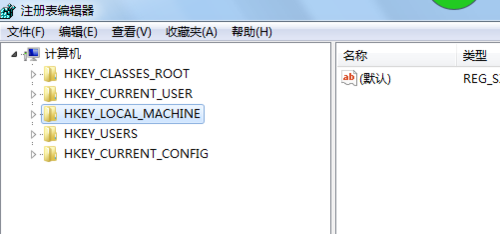
1、打开开始程序,鼠标放到“所有程序”上:
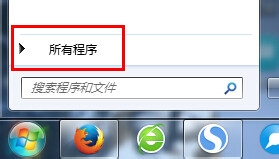
2、然后就可以在上面程序里找到“internet Explorer”程序,如果是64位系统还有两个:
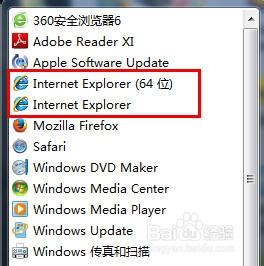
3、然后右击鼠标,选择下面的“发送到”,在打开选项中再选择“桌面快捷方式”:
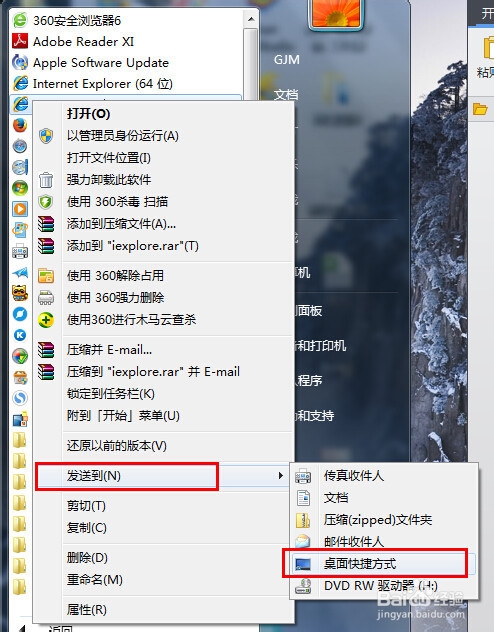
4、这样这个iE浏览器桌面图标就回到电脑上位置了:
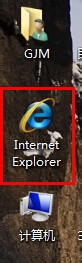
1、打开计算机,选择C盘:

2、再打开“program Files”这个文件夹:
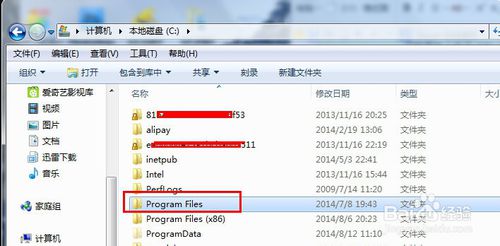
3、里面有个“internet Explorer”文件夹,打开之:
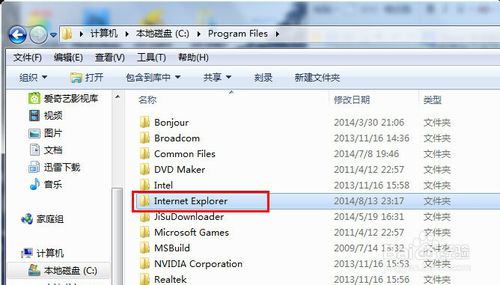
4、再找到“iexplore”这个应用程序,右击发送到桌面快捷方式:
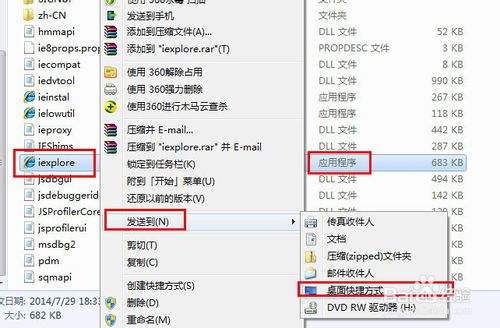
5、然后就在桌面最后位置得到iexplore图标,点击一样可以打开网页:
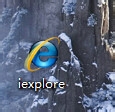
|
Copyright @ 2020 闪兔一键重装系统版权所有 本站发布的系统仅为个人学习测试使用,不得用于任何商业用途,请支持购买微软正版软件! |